1、win+r打开运行,输入services.msc
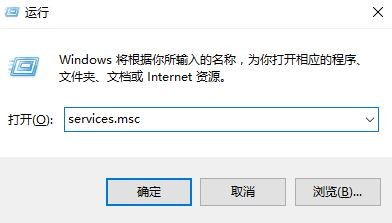
2、查找Software Protection服务,双击打开将启动类型修改为自动,点击【应用】-【启动】即可。
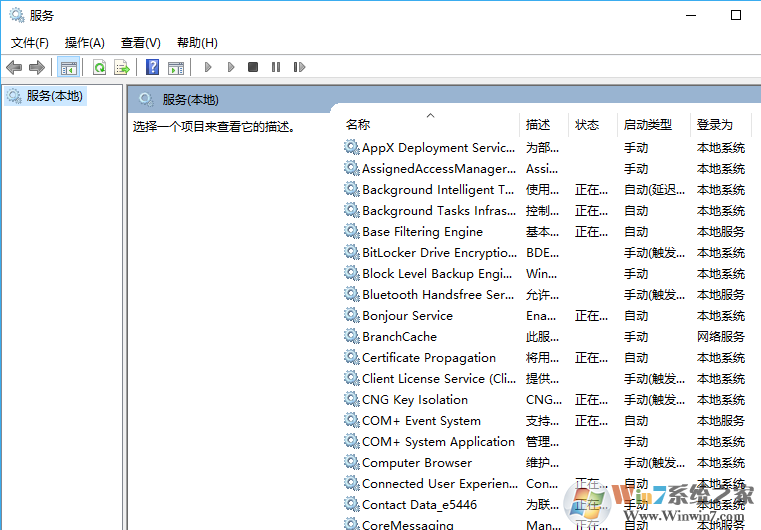
3、若找不到Software Protection服务继续往下看;
4、新建一个记事本文件,将以下文字复制粘贴到记事本中,点击【文件】-【另存为】,将保存类型修改为所有文件,将文件名修改为“1.reg”命名并保存于桌面:
Windows Registry Editor Version 5.00
[HKEY_LOCAL_MACHINE\SYSTEM\CurrentControlSet\Services\sppsvc]
“StartProtected”=dword:00000001
“DisplayName”=“@%SystemRoot%\\system32\\sppsvc.exe,-101”
“ErrorControl”=dword:00000001
“ImagePath”=hex(2):25,00,53,00,79,00,73,00,74,00,65,00,6d,00,52,00,6f,00,6f,00,\
74,00,25,00,5c,00,73,00,79,00,73,00,74,00,65,00,6d,00,33,00,32,00,5c,00,73,\
00,70,00,70,00,73,00,76,00,63,00,2e,00,65,00,78,00,65,00,00,00
“Start”=dword:00000002
“Type”=dword:00000010
“Description”=“@%SystemRoot%\\system32\\sppsvc.exe,-100”
“DependOnService”=hex(7):52,00,70,00,63,00,53,00,73,00,00,00,00,00
“ObjectName”=“NT AUTHORITY\\NetworkService”
“ServiceSidType”=dword:00000001
“RequiredPrivileges”=hex(7):53,00,65,00,41,00,75,00,64,00,69,00,74,00,50,00,72,\
00,69,00,76,00,69,00,6c,00,65,00,67,00,65,00,00,00,53,00,65,00,43,00,68,00,\
61,00,6e,00,67,00,65,00,4e,00,6f,00,74,00,69,00,66,00,79,00,50,00,72,00,69,\
00,76,00,69,00,6c,00,65,00,67,00,65,00,00,00,53,00,65,00,43,00,72,00,65,00,\
61,00,74,00,65,00,47,00,6c,00,6f,00,62,00,61,00,6c,00,50,00,72,00,69,00,76,\
00,69,00,6c,00,65,00,67,00,65,00,00,00,53,00,65,00,49,00,6d,00,70,00,65,00,\
72,00,73,00,6f,00,6e,00,61,00,74,00,65,00,50,00,72,00,69,00,76,00,69,00,6c,\
00,65,00,67,00,65,00,00,00,00,00
“DelayedAutoStart”=dword:00000001
“FailureActions”=hex:80,51,01,00,00,00,00,00,00,00,00,00,03,00,00,00,14,00,00,\
00,01,00,00,00,c0,d4,01,00,01,00,00,00,e0,93,04,00,00,00,00,00,00,00,00,00
[HKEY_LOCAL_MACHINE\SYSTEM\CurrentControlSet\Services\sppsvc\Security]
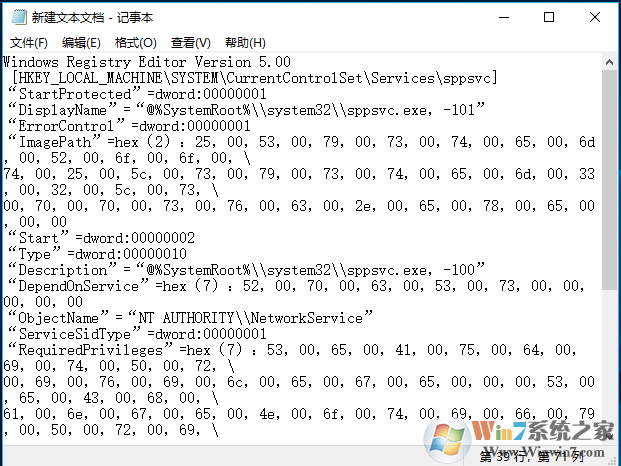
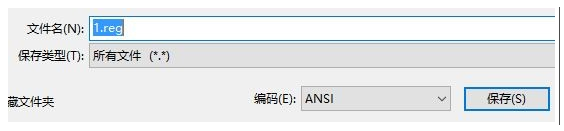
5、双击运行1.reg,在弹出的框中点击【是】即可。
我们再重启计算机,即可备份系统了。
总结:以上就是win10无法备份系统提示备份应用程序无法启动 0x80070424错误的解决方法了,想必大家都看懂了吧,不懂的用户可在下方留言小编会及时解答哦。当然有更好更简洁的方法也请通知小编,小编可以分享给更多的用户。
分享到:

